


怖くて登録できない
などの最新版キーワードプランナー登録時の悩みにお答えしていきます。
結論から言うと、これから紹介する設定を行えばキーワードプランナーを完全無料で登録可能です。
ただし、2019年8月からある仕様が変更されて、普通に登録するだけだと課金されてしまうですよね。
ただ無料版で登録できないんじゃないか!ってキーワードプランナーを登録せずに記事を書くと、おそらくそのブログにアクセスは集まらないでしょう。
ブログ初心者の方はアドセンスの話題になりがちですが、それよりもキーワードプランナーでキーワード調査して記事を書く事です。
なにそれ?って状態なら、アドセンスより先に登録です。
でないと3ヶ月後のアクセスアップはありません。キーワードプランナーの登録は5分で出来ます。#アドセンス
— たふい@ワンルーム投資失敗✖️不動産ブロガー (@kizuki_fudousan) October 9, 2019
毎日仕事帰りに疲れた体を動かして、書き続けたのに「需要全くありませんでした!」だったら辛すぎですよね。
そんなことがないように、今回はキーワードプランナーの初期設定を放置したせいで9600円失った経験から、完全無料として登録する方法を画像含めて解説します。

5分で出来るキーワードプランナーの無料登録方法の流れ
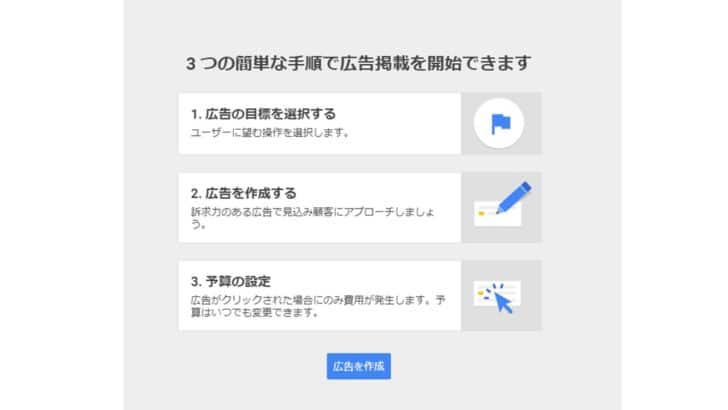
キーワードプランナーの設定は5分程度で終わります。
というのも流れとしては以下の3つしかありませんし、クリックだけで終わる作業です。(Gmail持っている人は上記の画像通り)
- Gメールアカウントを取得する(持っている人は不要)
- GoogleAdowods(グーグルアドワーズ)の広告作成&登録
- GoogleAdowods(グーグルアドワーズ)にクレジットカード登録
Gメールのアカウントを所有しているものと考えれば2つだけですよね!
ということでサクッと登録を終わらせるために2番から解説していきます。
Gメールのアカウントを持っていなければ、ここからアカウントを作成するところから始めましょう。
記入が終われば、次へを押してください。
キーワードプランナー(グーグルアドワーズ)の広告作成&登録方法
まず最初にグーグルアドワーズのサイトにアクセスします。
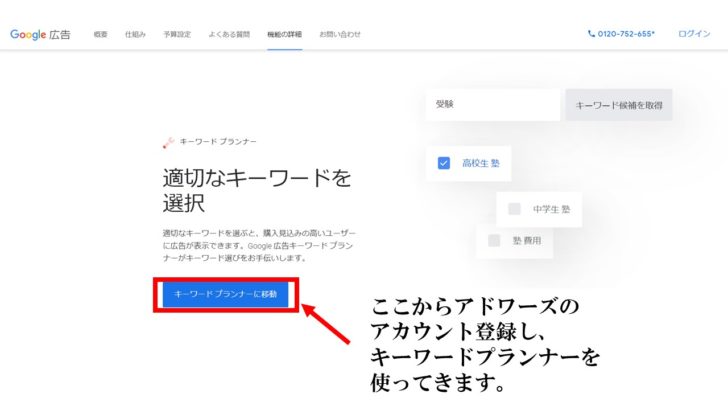
キーワードプランナーに異動をクリックすると、「電話」か「来店」「ウェブサイト」の3つ出てきますので、ウェブサイトを選択して次へ
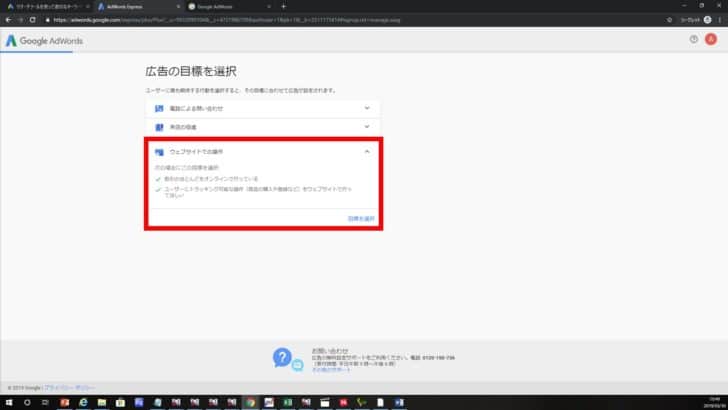
次に進むと、あなたのマーケティングエリアが出てきます。
GPS設定をアカウントに行っている場合はあなたの家付近がマーケティングエリアになっている場合もあります。
新規にアカウントは何もしていないのですが、なぜか岡山県になっていました。
PPCアフィリエイトを行う際に、変更できますので何もせずに次をクリック。
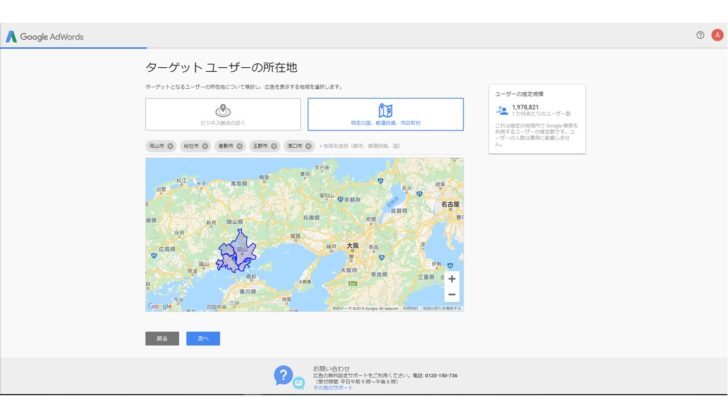
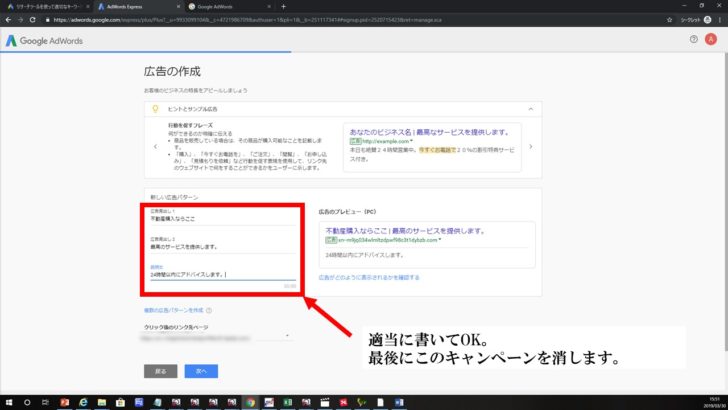
PPC広告の設定になります。
キーワードプランナーが使えるGoogleAdowods(グーグルアドワーズ)には、広告を登録しなければなりませんので、ここでは適当に作っていきます。
広告1:不動産購入ならここ
広告2:最高のサービスを提供します。
広告3:24時間以内にアドバイスします。
こんな感じでOK。
最終的に消しますので、ここは深く考えずに適当に記入してください。終わったら次へを押します。
広告を決めたら、PPCの予算を決める設定が出てきます。
グーグルアドワーズ時代(2017年まで)は最安値2円から設定できましたが、アドワーズエクスプレスは1日197円が最安値となり、月6,000円からのスタートでしか設定できません。
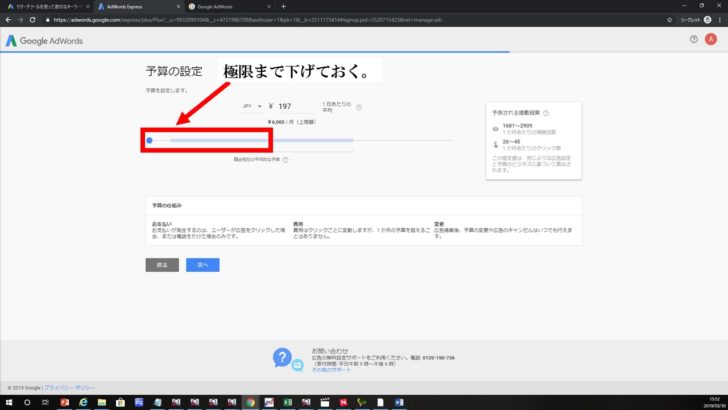
6,000円も!と思って不安になる方がいると思いますが、ご安心ください。
このお金はPPC広告を行わない限り請求されませんので、197円で設定して次へいきましょう。
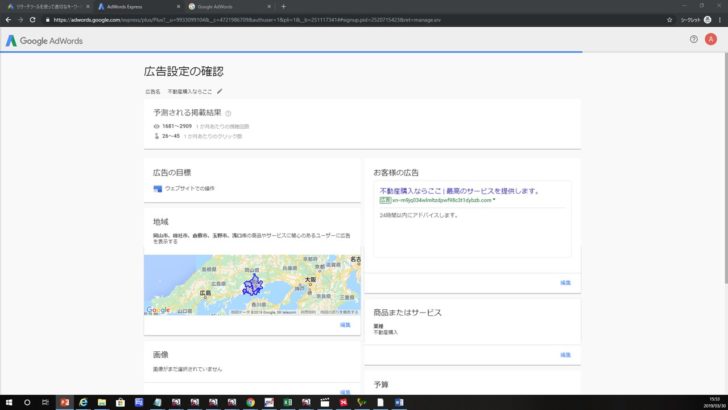
全体の確認です。
特に何も無いので次へでOK
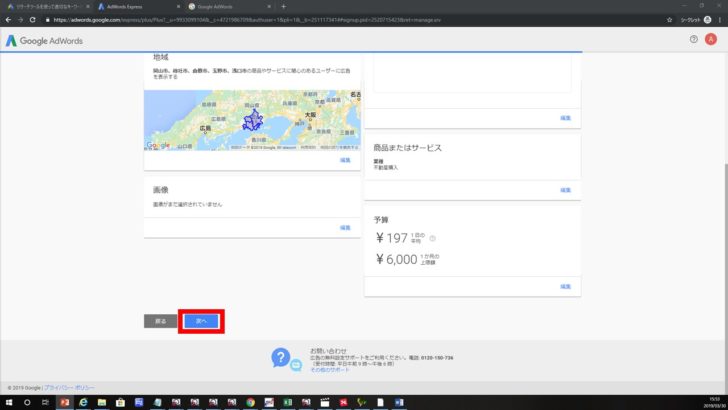
最後にアドワーズに登録する際のあなたの個人情報を入力します。
ただここで、2019年までは何も何も問題が無かったのですが、2019年8月からキーワードプランナーの使用が若干変わりました。
注意:2019年9月の登録から手動払いができません。
2019年9月までの登録方法は、以下の画像の通りでして「手動支払い」と「銀行振り込み」に変更しておくことでPPC広告に課金される事は絶対にありませんでした。
なぜなら、あなたが手動で払わない限りPPC広告が打てないからです。
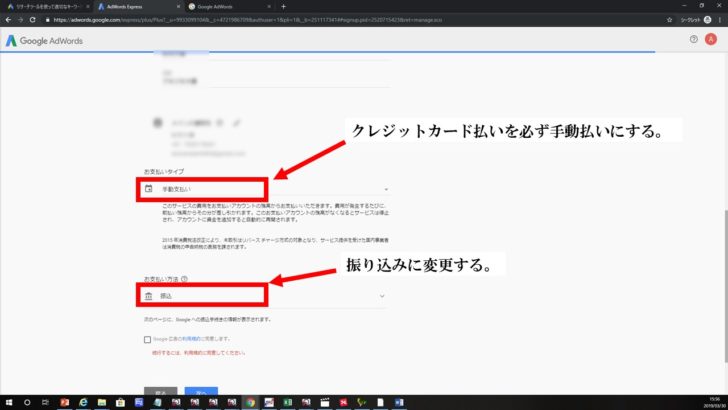
しかし2019年9月頃から、キーワードプランナーで手動払いを選択が出来なくなる問題が発生!

Googleサポートを調査して見ると、日本を含む複数の国が手動払いを選択出来ないと明記されております。
このリストに記載の国では、新規アカウントで手動支払い設定をご利用いただけません。登録時にこのお支払い方法が表示されていない場合は、自動支払いの手続きに進んでアカウントの作成を完了してください。これらの国ではアカウントを手動支払いに切り替えることはできません。
キーワードプランナーは元々は「検索に対して広告を打つためのツール」であり、ブロガーがアクセスを稼ぐツールではありません。
故に無料で使わせないためにも「クレジットカード情報」を取る仕様に変わったのだと思われます。
よって、クレジットカードを持っていない人はキーワードプランナーを使うことが出来ませんので、以下の記事でお金を稼ぎながら作っておきましょう。
クレジットカード情報を打つ事で、Googleアカウントとキーワードプランナーの紐付けが完了しました。
下記のような画像が出てくるはずです。
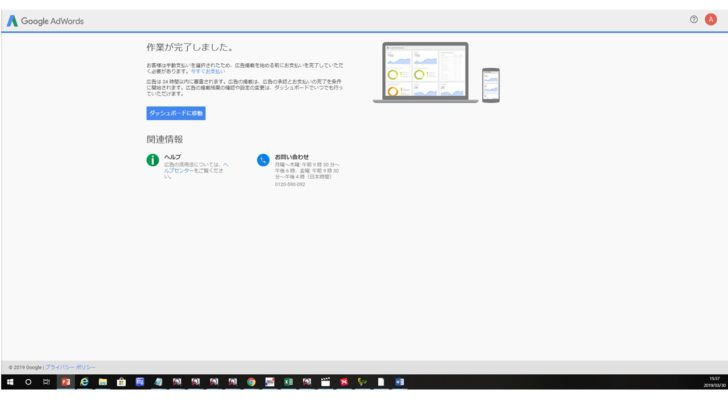
ここまで終われば、キーワードプランナーを即使う事が出来ます。
一応ここまでがキーワードプランナーの無料登録方法でしたが、クレジットカードを登録した手前、初期設定をしないと勝手に月6000円が課金されてしまうんですよね・・・
というのもタイトルに合った通り、新しいアカウントで初期設定せずに放置していた結果、9600円を失った事があります(^_^;)

そこで1分で終わるキーワードプランナーで課金されない初期設定を行っています。
キーワードプランナー登録後の無料使用する為の初期設定
登録が終わったら、先ほど適当に設定した広告を「有効⇒一時停止」にする手続きを行います。

画面左上の赤い四角の中の「有効」を無効に変更します。
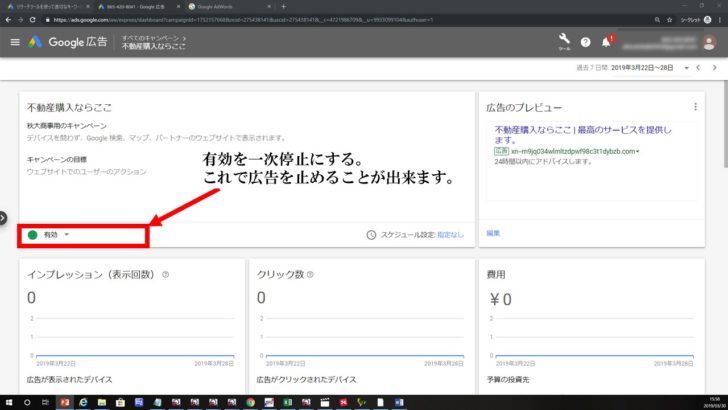
無効にする際に、グーグルから理由を聞かれますが、「上記の該当しない」を選べば簡単にアンケートが終了して、広告を無効に出来ます。
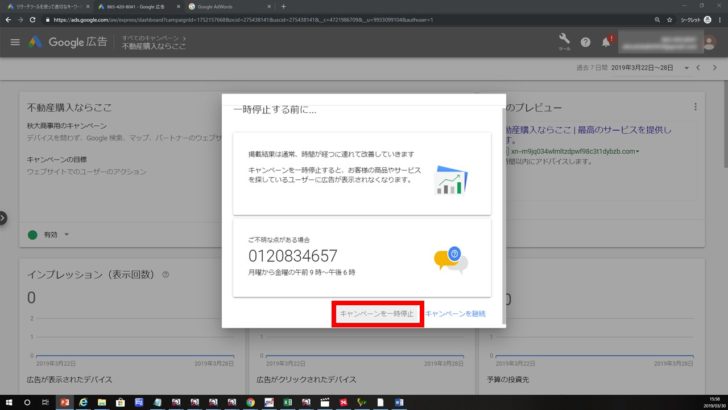
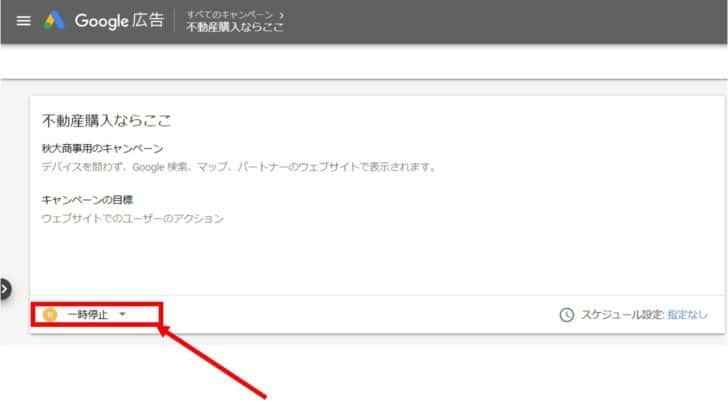
一時停止後、アドワーズに登録するための作った広告を削除します。
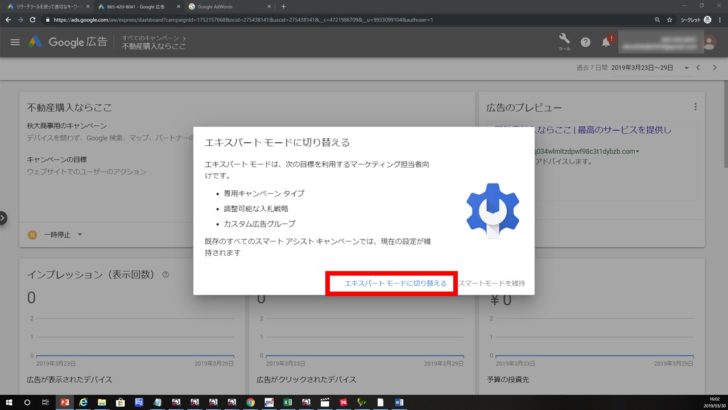
右上のツールから「エキスパートモード」に切り替えるを選択すると、多くの方が利用して居るキーワードプランナーの画面に飛びます。
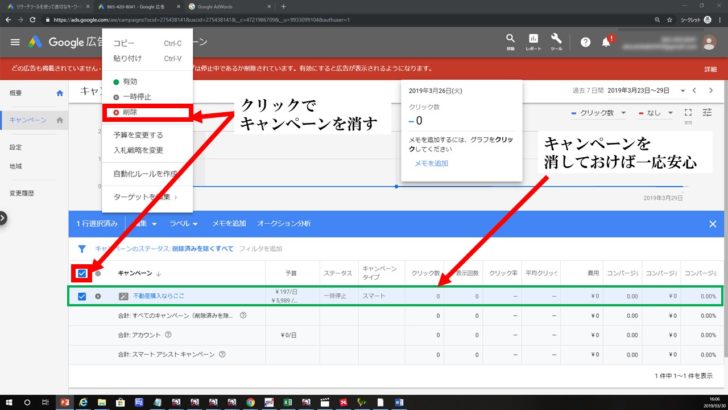
エキスパートモードに変換されたら、左下のキャンペーン(作った広告)の☑をクリックすると削除することが出来ます。
削除さえしてしまえば、何があってもPPC広告が流されないので、有料化にならずに済みます。
以上でキーワードプランナーを無料で使う初期設定&登録は終了です。
登録の確認としてメールの内容を見ると、「24時間以内に広告を発信しますよ!」というやる気満々なグーグルのメッセージが届く場合があります。
ただメールを確認しても、上記の方法で広告を無効にしておりますから、PPC広告が打たれることはありません。
ここまでお疲れ様でした。
まとめ:無料版キーワードプランナーを使って早速ブログを書いていこう!

ではキーワードプランナーを使う際に、どのキーワードを狙うべきか?
ブログ初心者&ブログ立ち上げから3ヶ月弱(ドメインが弱い)時は、10~100の検索ボリュームを狙うことをオススメします。
10~100を狙う理由は以下の通り
☑複合キーワード(3語)は上位表示が取りやすい。別のキーワードが見つかるかも
☑ライバルが少なく、アプデでも吹き飛びにくい
☑キーワードが狭い(絞っている)為、キーワードに合うアフィリエイト案件が決まりやすい
10~100しかない検索ボリュームは一見、月頑張っても100pvしか無い記事でしょ・・・って思うかも知れませんが、そんな事はありません。
1位を取る事で月300~1000pvは狙えます。
またサーチコンソールを見るとアレ・・こんなキーワードが検索されているんだ!って気がつくと思いますが、それがライバル不在のお宝キーワードだったりします。
ではキーワードプランナーで狙い目が分かったところで、早速使い方を解説していきます。
まずは右上のツールをクリックします。
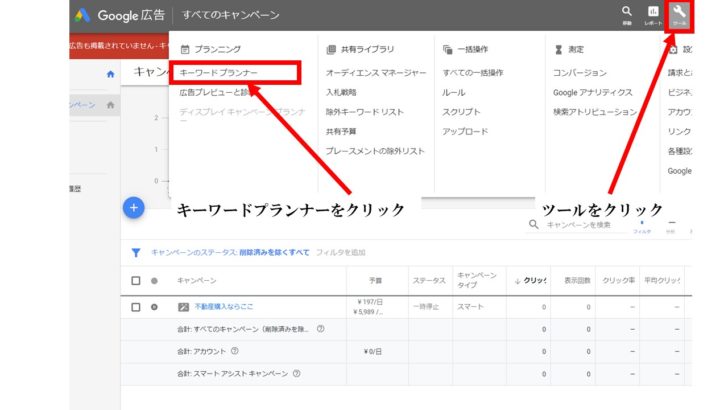
キーワードプランナーを選択。
キーワードプランナーを選択すると、画像の青い四角の中に検索回数を調べたいキーワードを入力できますので、これでいつでも無料でキーワードプランナーを利用することができます。
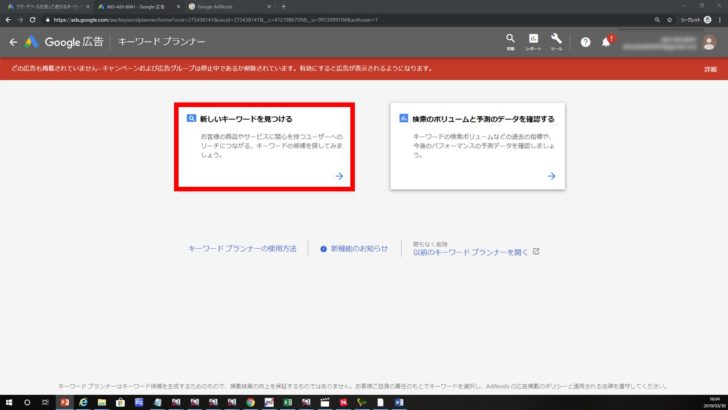
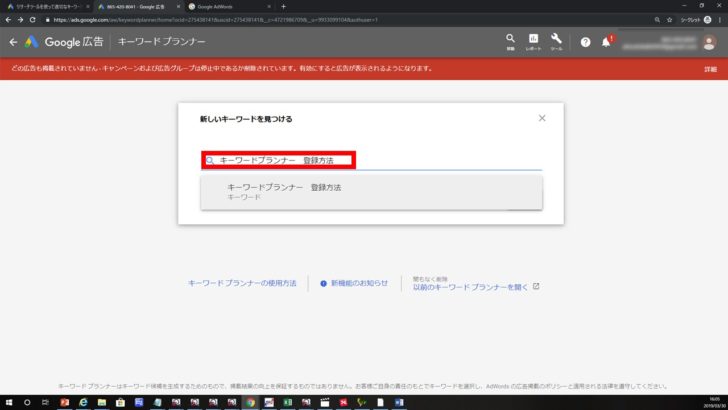
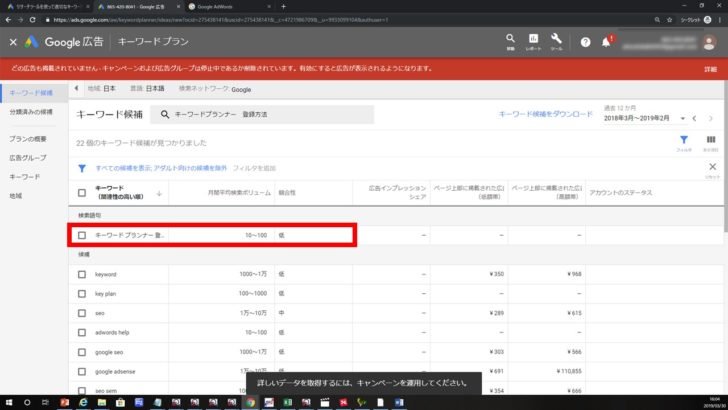
この記事で狙っている「キーワードプランナー 登録方法」は月10~100件ほど検索されており、上位表示が取れれば、少なくとも1人からは毎日アクセスがあるキーワードだってことが分かります。
初心者が創作キーワードで書き続けている限り、基本的にアクセスは0。
アクセスが無くてブログ挫折しそう...って嘆いている人ほど今すぐキーワードプランナーを使っていきましょう。
ということで以上になります。
とはいえ、キーワードのリサーチが出来るようになっても.....
- ライバルが強すぎる
- 上位表示を取る方法が分からない
- タイトルの付け方そのものが分からない
などかなり難しいと思います。
故に、キーワードプランナーを取得後は以下の記事をみて、どんどん上位表示を狙っていきましょう!
お好きな記事どうぞ
またGoogle依存せずに、少ないPV数で稼ぐ手法についてはこちらの動画講義にご参加くださいね。














